Promijenite broj pregleda mape za pamćenje u sustavu Windows 10
Kako promijeniti broj pregleda mapa koje treba zapamtiti u sustavu Windows 10
Sve verzije sustava Windows omogućuju vam da prilagodite prikaz određene mape kako biste je učinili prikladnijom za sadržaj u toj mapi. Promjene pogleda pamti File Explorer/Windows Explorer ili se sve mape mogu globalno postaviti na isti prikaz putem opcija mape. Prema zadanim postavkama, Windows pamti opcije prikaza za prvih 5000 mapa. Taj se broj može povećati do 20 000 mapa.
File Explorer u sustavu Windows 10 ima pet predložaka mapa - Općenite stavke, dokumenti, slike, glazba i video zapisi. Kada vidite karticu Prilagodba knjižnice ili mape, vidjet ćete ove predloške. To dodaje veću fleksibilnost u pregledu vaših osobnih podataka. Također, možete primijeniti svoje prilagodbe na sve mape.
Na primjer, čak i ako više volite, recimo, prikaz popisa za dokumente, možda želite da se vaša glazbena knjižnica prikazuje u pojedinostima pregledajte i željeli biste da vaše Biblioteke slika i videozapisa budu u prikazima temeljenim na ikonama kao što su srednji, veliki ili ekstra veliki ikone. Dakle, za svaki predložak mape, Explorer pojedinačno pohranjuje svoje postavke. Microsoft je detaljno opisao neke tehničke aspekte
ovdje.Oglas
👉 Savjet: Pogledajte kako resetirajte prikaz mapa za sve mape u sustavu Windows 10
Osim prikaza predložaka, možete promijeniti opcije sortiranja i grupiranja. Oni će vam pomoći da preuredite svoje datoteke prema raznim pojedinostima kao što su naziv, veličina, datum izmjene i tako dalje.
Kada promijenite prikaz mape, File Explorer pamti vaše postavke i promjene koje ste napravili. To uključuje razvrstavanje, grupiranje, i odabrani način prikaza.
Ovaj post će vam pokazati kako povećati broj pregleda mape zapamtiti u Windows 10. To se može učiniti jednostavnim podešavanjem Registra. Morate učiniti sljedeće.
Promjena broja pregleda mape za pamćenje u sustavu Windows 10
- Otvori Aplikacija Registry Editor.
- Idite na sljedeći ključ registra.
HKEY_CURRENT_USER\Software\Classes\Local Settings\Software\Microsoft\Windows\Shell. Pogledajte kako doći do ključa registra jednim klikom. - S desne strane izmijenite ili stvorite novu 32-bitnu vrijednost DWORD Veličina vrećice MRU. Napomena: Čak i ako jeste pokrenuti 64-bitni Windows i dalje morate stvoriti 32-bitnu DWORD vrijednost.

- Postavite njegovu vrijednost od 5000 (zadano) do 20000 u decimalnom.

- Da bi promjene koje je izvršio podešavanje Registry stupile na snagu, morate to učiniti odjavi se i prijavite se na svoj korisnički račun. Alternativno, možete ponovno pokrenite ljusku Explorera.
Gotovo! Sada možete zatvoriti aplikaciju Registry Editor.
Možda će vas zanimati broj trenutno pohranjenih pregleda za mape u registru sustava Windows. To je moguće.
Pogledajte broj pohranjenih pregleda mapa u registru
Windows 10 pohranjuje postavke prikaza mape za trenutnog korisnika pod donji ključ registra. Postavke se pohranjuju za svaku mapu pod vlastitom vrijednošću dok se ne dosegne ograničenje (5000 prema zadanim postavkama).
HKEY_CURRENT_USER\Software\Classes\Local Settings\Software\Microsoft\Windows\Shell\BagMRU
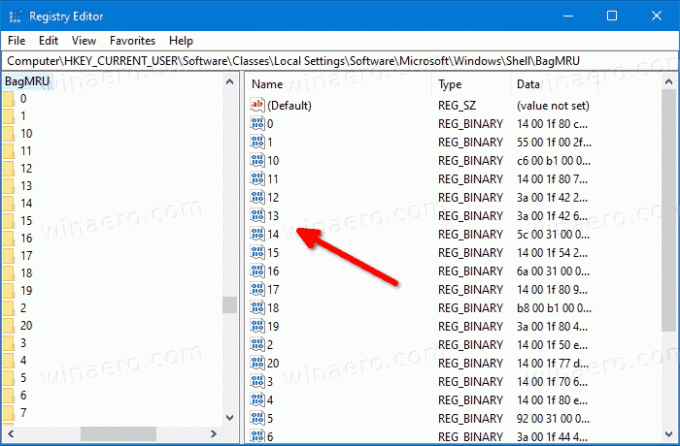
Dobivanjem broja vrijednosti možete brzo naučiti broj pohranjenih prikaza. Najbrži način je za to koristiti PowerShell.
Da biste vidjeli broj pohranjenih pregleda mapa u registru
- Otvorena PowerShell.
- Upišite sljedeće:
((Get-ItemProperty "HKCU:\SOFTWARE\Classes\Local Settings\Software\Microsoft\Windows\Shell\BagMRU").Nodeslots).count - Pogledajte broj pohranjenih pregleda mape u izlazu naredbe.
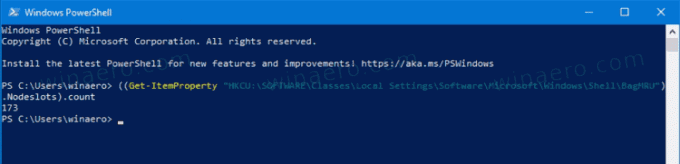
- Sada možete zatvoriti prozor PowerShell ako želite.
U mom slučaju, imam samo 173 pohranjena pregleda u Registry, jer više volim Total Commander nego File Explorer.
To je to.


